Kaip išnaudoti visas „Windows 11 Focus Assist“ galimybes
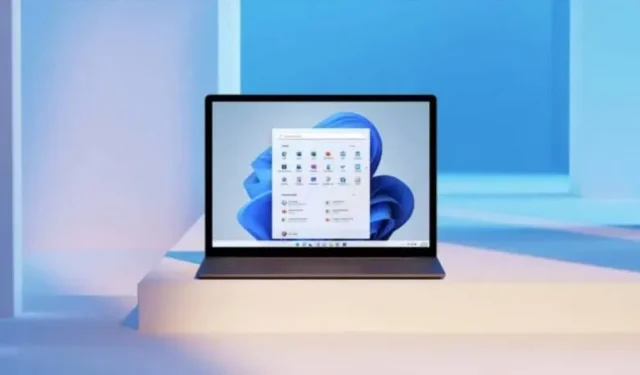
„Windows 11“ siūlo „Focus Assist“ funkciją, kuri pagerina produktyvumą atmetant nesvarbius pranešimus.
Pranešimai retai padeda jūsų produktyvumui. Netgi dėl vieno pranešimo, kuris ekrane pasirodo tik sekundę ar dvi, galite prarasti dėmesį. Žinoma, galite lengvai juos visus išjungti, tačiau tai ne visada idealu, ypač kai reikia gauti tam tikrus svarbius pranešimus.
Focus Assist, ankstesnėse „Windows“ versijose žinomas kaip „Netrukdyti“, yra būdas atsikratyti blaškančių pranešimų „Windows 11“ kompiuteryje. Tiesiog įjunkite šią funkciją ir pasirinkite, kuriuos pranešimus norite slėpti ir gauti. Paslėpti pranešimai lieka pranešimų centre, o baigę galite juos matyti.
Jei norite geriau sutelkti dėmesį į kompiuterį, štai kaip nustatyti Focus Assist.
Kaip įjungti „Focus Assist“ sistemoje „Windows 11“.
Naudokite „Windows“ paieškos funkciją, kad atidarytumėte programą „Nustatymai“, eikite į Sistema ir spustelėkite „Focus Assist“. Tada turėsite tris parinktis, kaip įjungti arba išjungti nustatymą:
- Išjungta: rodyti visus pranešimus.
- Tik prioritetai: paslepia visus pranešimus, išskyrus pranešimus iš programų, esančių prioritetų sąraše, kurį, žinoma, galite tinkinti.
- Tik aliarmai: paslepia visus pranešimus, išskyrus signalus.
Šiuose trijuose nustatymuose galite pažymėti žymimąjį laukelį „Rodyti suvestinę to, ko praleidau, kai buvo įjungta fokusavimo pagalba“, kad gautumėte pranešimą, apibendrinantį visus paslėptus pranešimus, kai išjungiate fokusavimo pagalbą.
Sukurkite prioritetų sąrašą, kad būtų rodomi tik tam tikri pranešimai
Jei norite naudoti tik prioriteto lygį, galite pasirinkti, apie kurias programas visada norite gauti pranešimus, net jei įjungtas fokusavimo palaikymas. Norėdami tai padaryti, spustelėkite „Nustatyti prioritetų sąrašą“. Tada pamatysite šias parinktis:
- Skambučiai, žinutės ir priminimai: naudodami šį nustatymą galite rodyti arba slėpti pranešimus apie gaunamus skambučius, teksto žinutes ir priminimus.
- Žmonės: jei norite gauti pranešimus iš konkrečių kontaktų tokiose programose kaip paštas, skambučiai ir pranešimai, galite juos pridėti čia.
- Programos: galite nurodyti programas, kurios gali apeiti fokusavimo pagalbą, kad gautų pranešimus.
Norėdami pašalinti programą iš sąrašo, spustelėkite ją ir spustelėkite Pašalinti.
Nustatykite automatines taisykles, kad jums nebereikėtų jų aktyvuoti rankiniu būdu
Koncentracijos pagalba turi būti įjungta rankiniu būdu, tačiau tai gali būti automatizuota. Skiltyje Automatinės taisyklės turite šiuos nustatymus:
- Šiais laikotarpiais: automatiniam įjungimui tam tikru laikotarpiu.
- Kai atspindiu ekraną: automatiškai suaktyvinamas, kai prijungiamas antras monitorius.
- Kai žaidžiu žaidimą: suaktyvinti automatiškai, kai žaidžiate vaizdo žaidimą.
- Kai naudoju programą viso ekrano režimu: automatiškai suaktyvinti, kai programa naudoju viso ekrano režimu.
- Per pirmąją valandą po „Windows“ naujinimo: automatiniam aktyvavimui iškart po „Windows“ naujinimo.
Visiems šiems parametrams galite nustatyti kitokį nei rodomas koncentracijos lygį (prioritetas arba aliarmai). Tiesiog spustelėkite jį ir redaguokite.



Parašykite komentarą